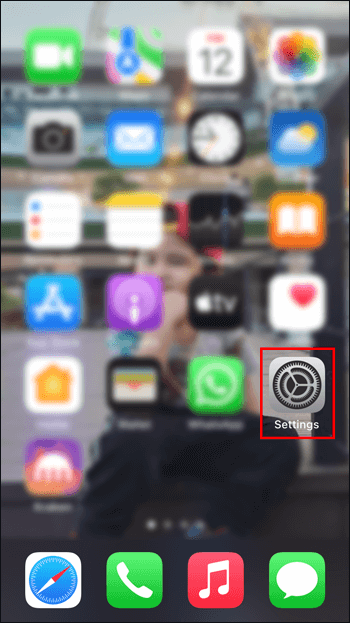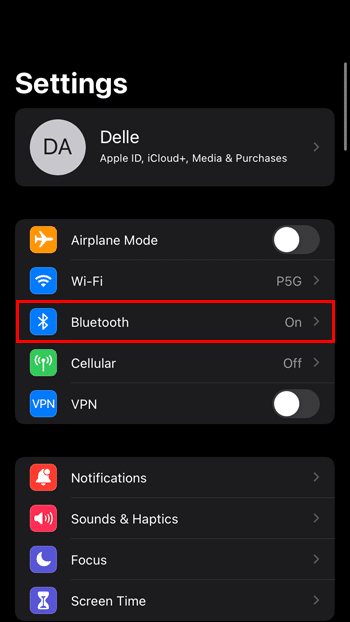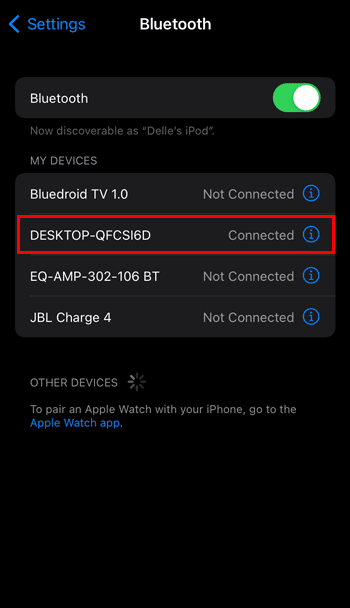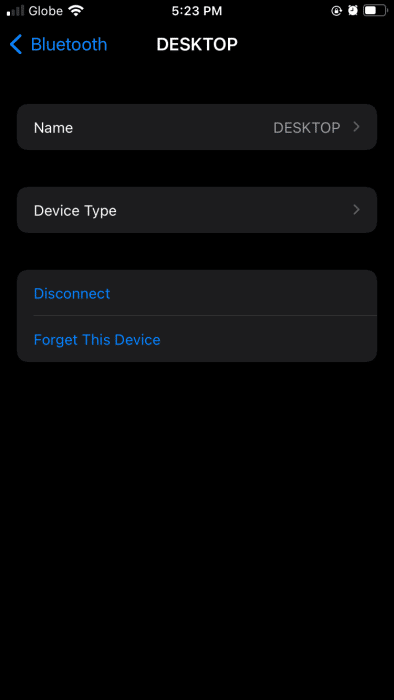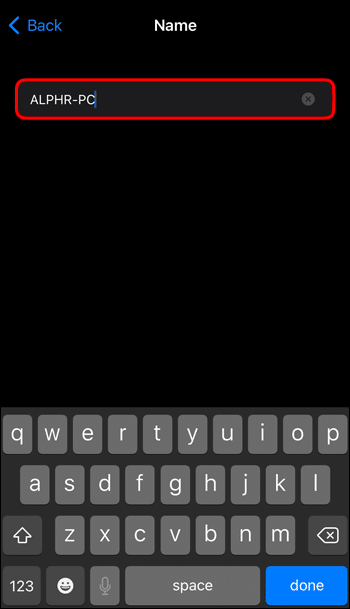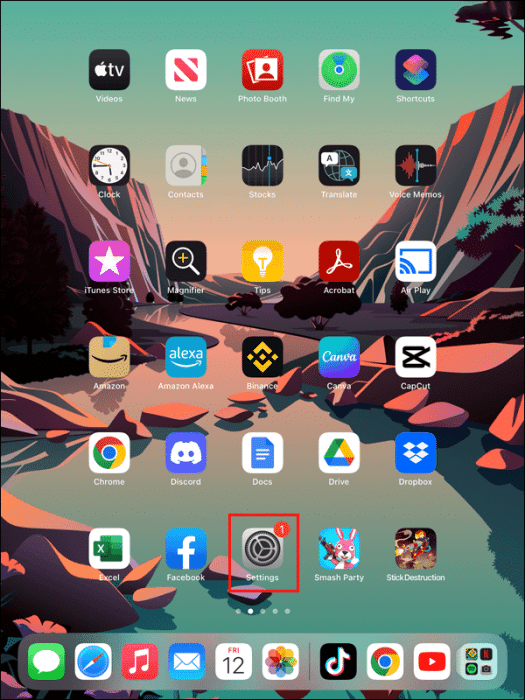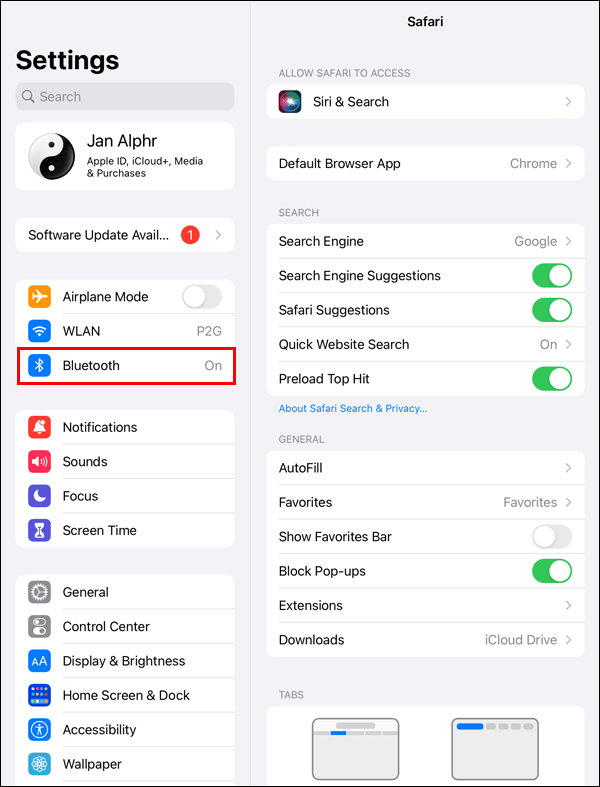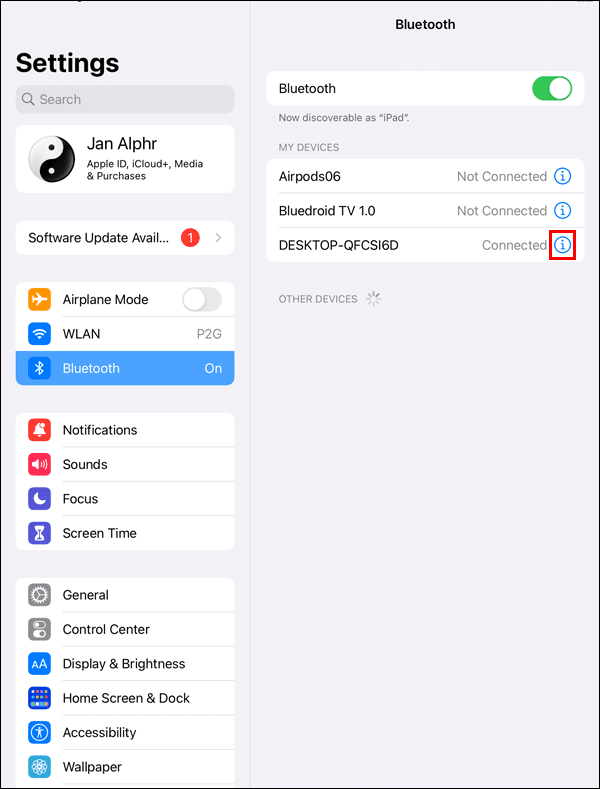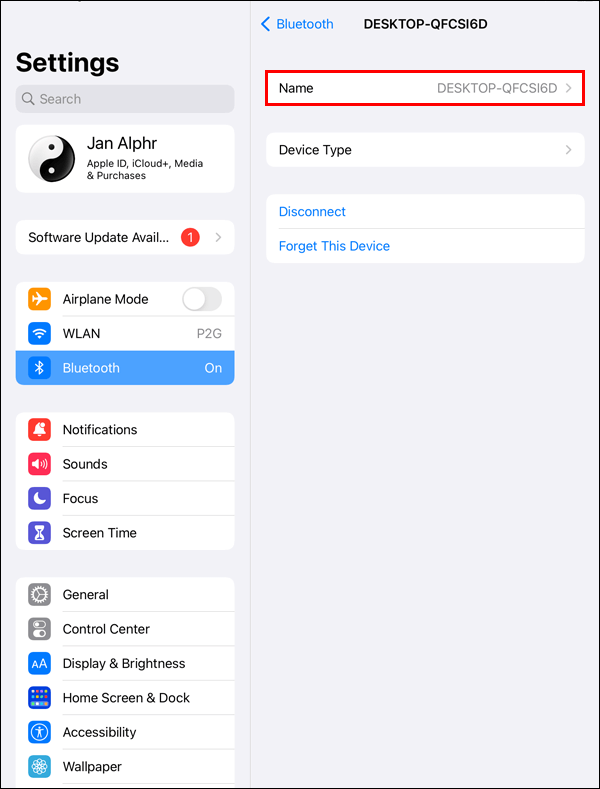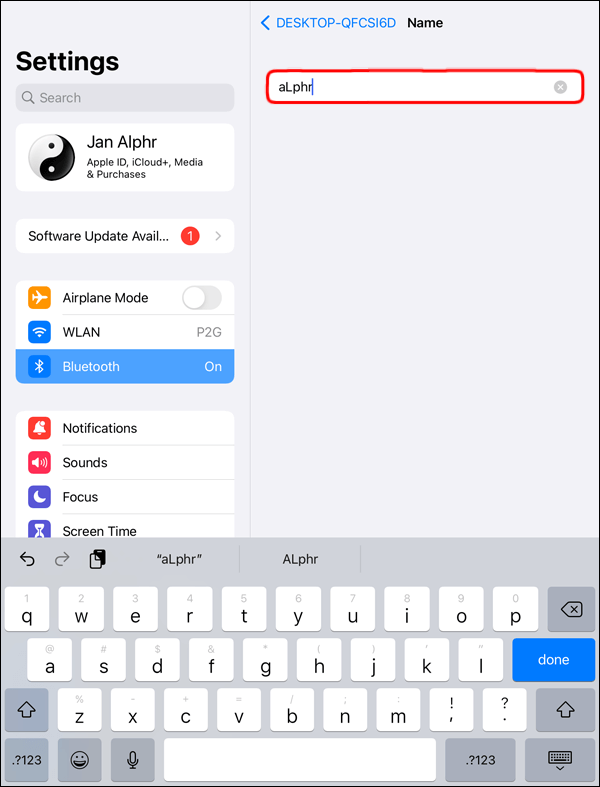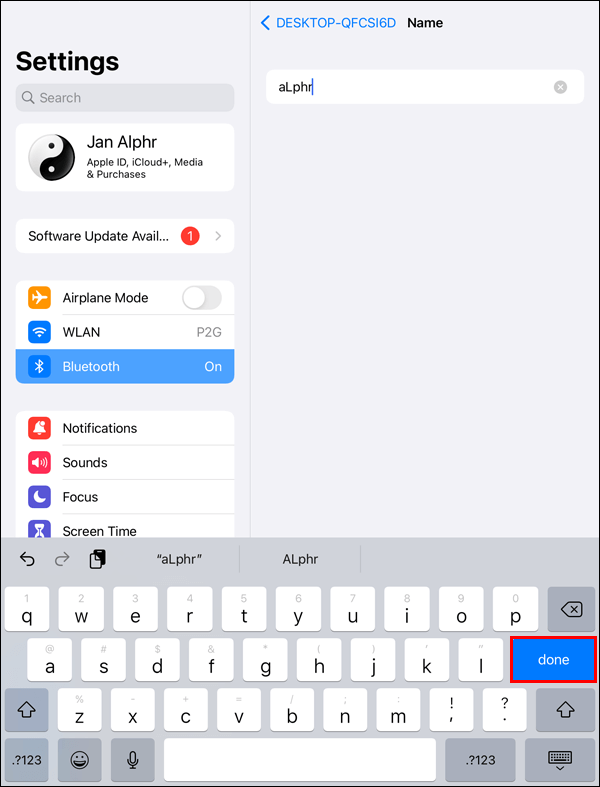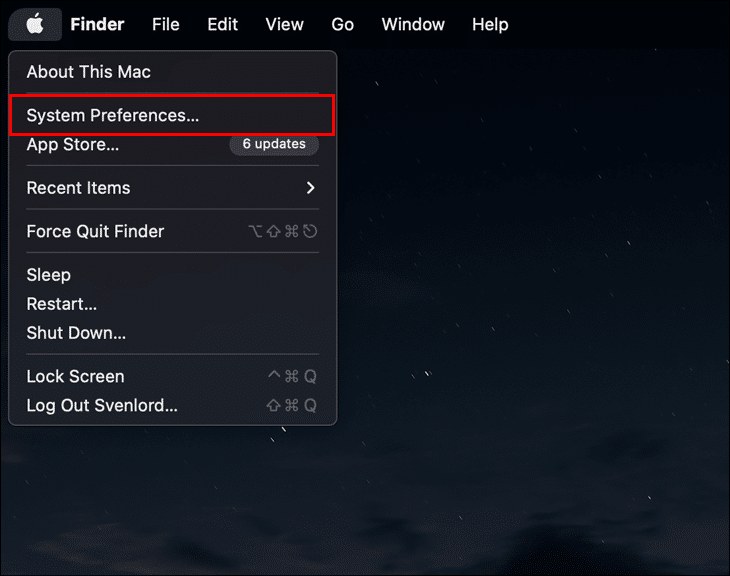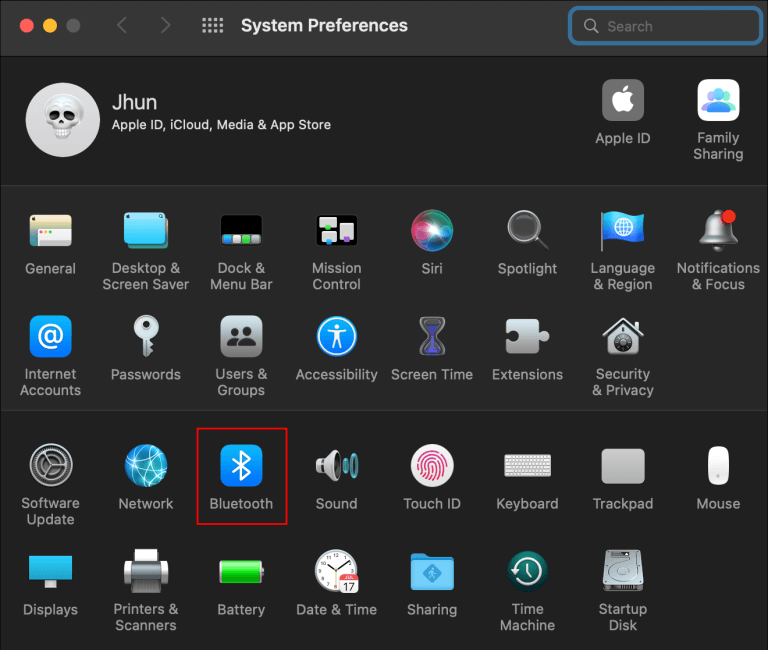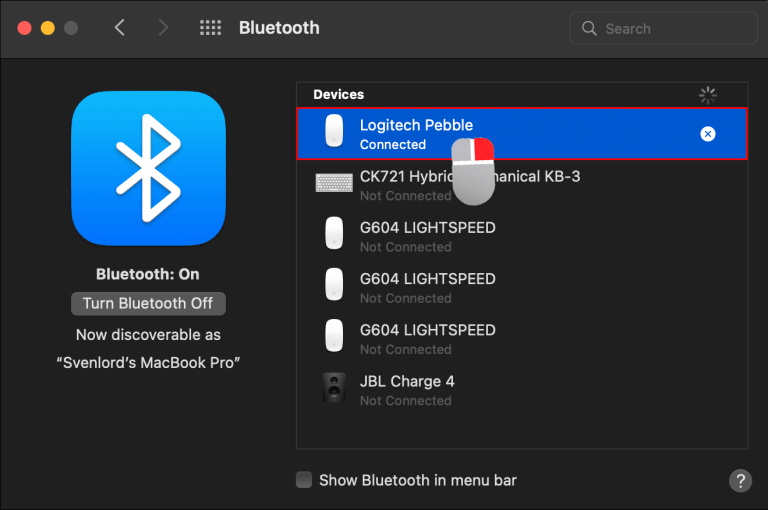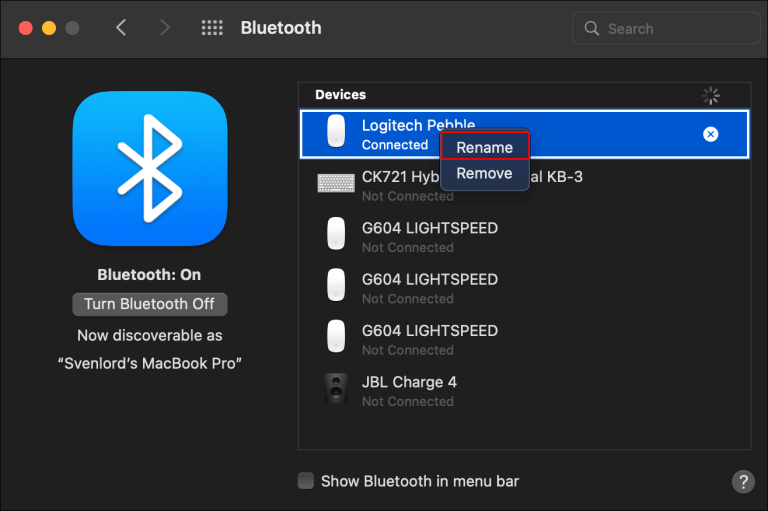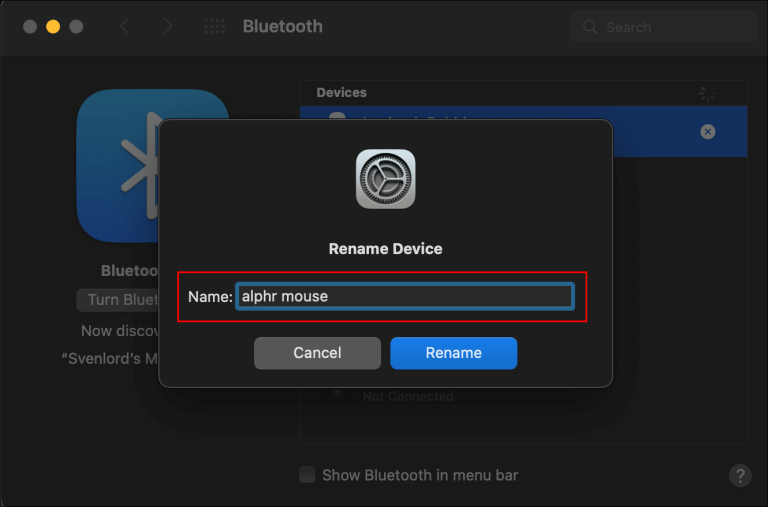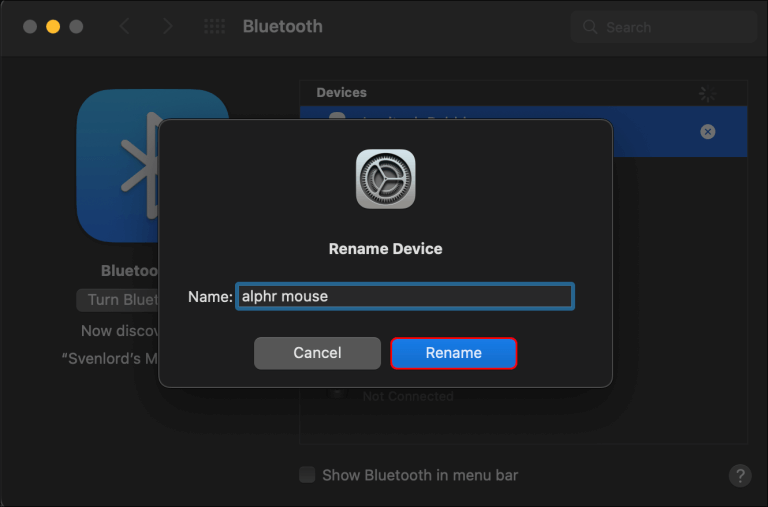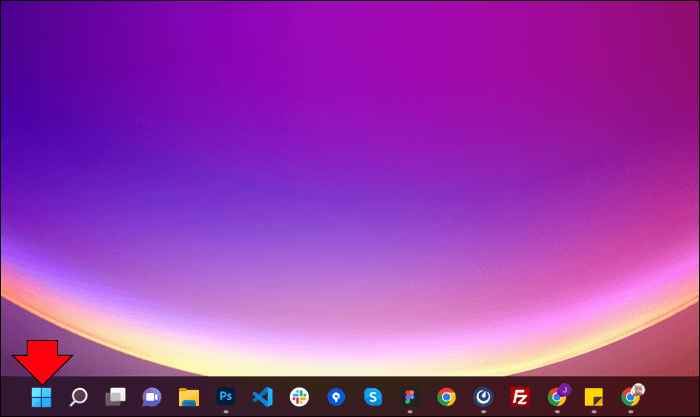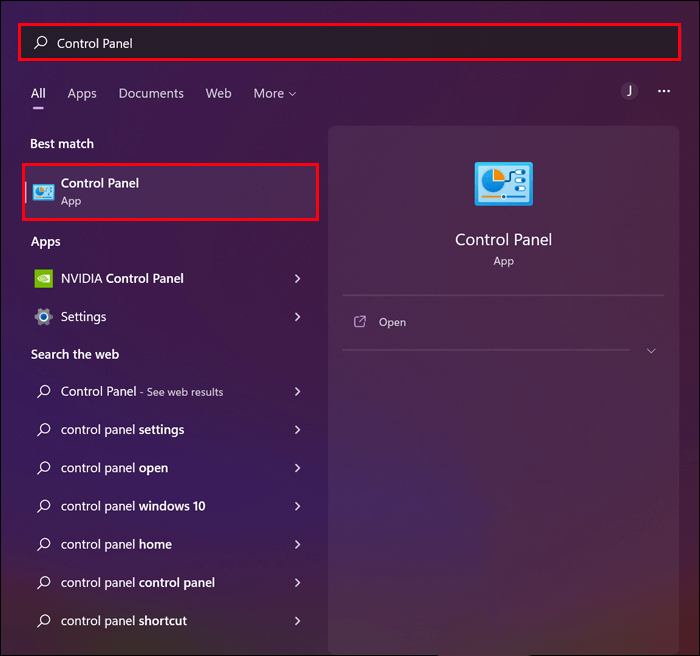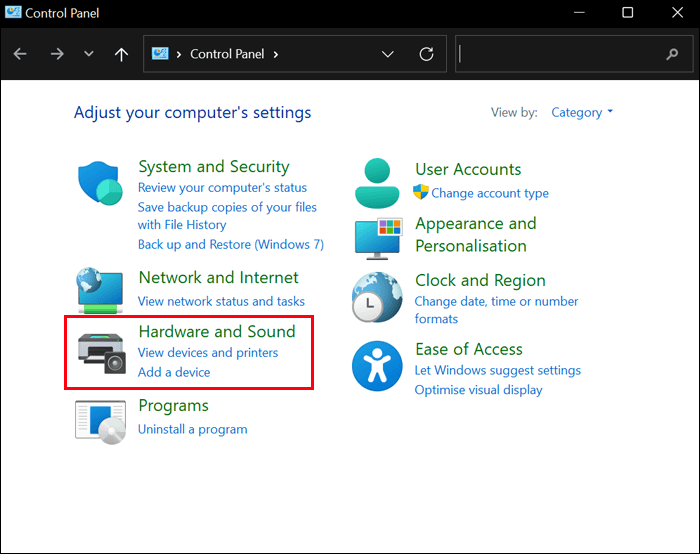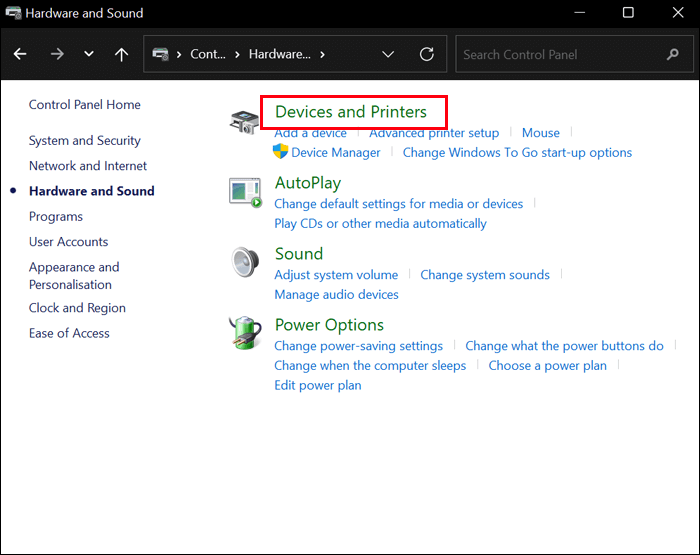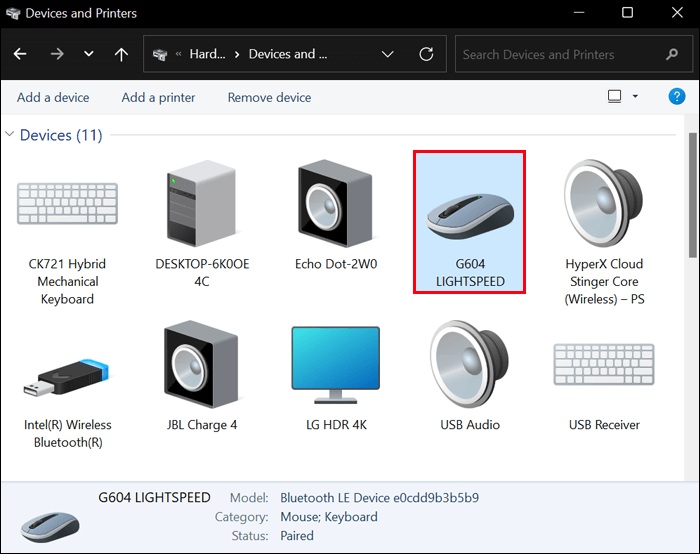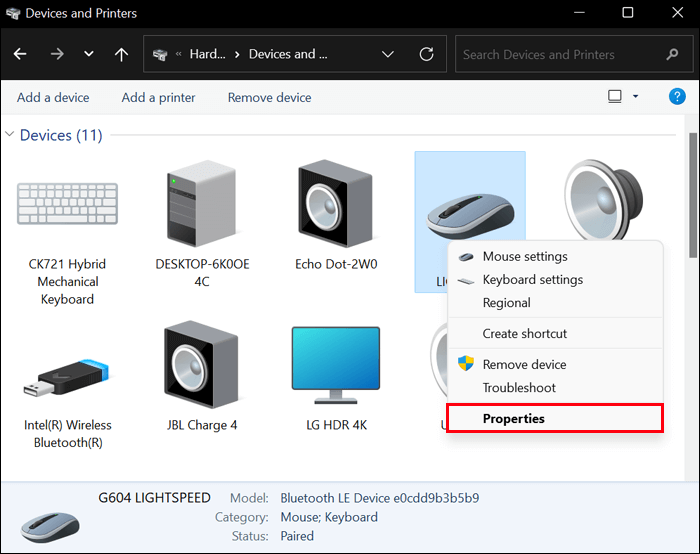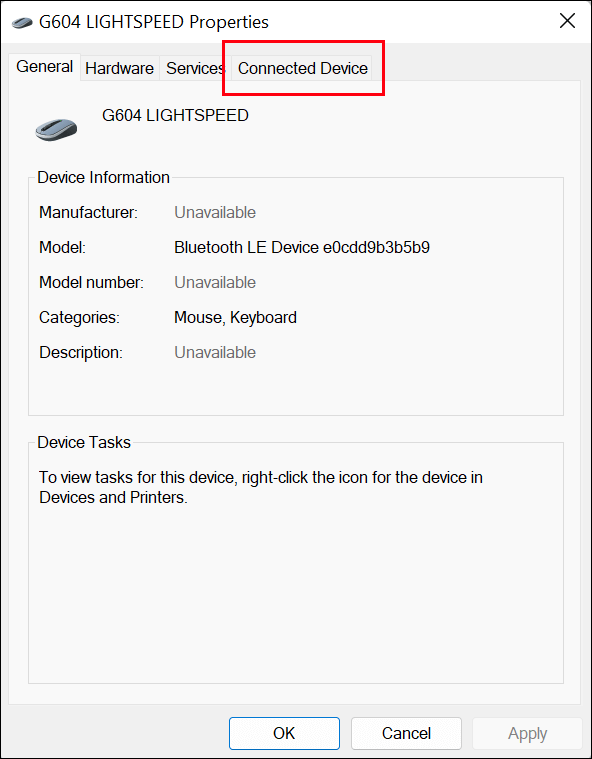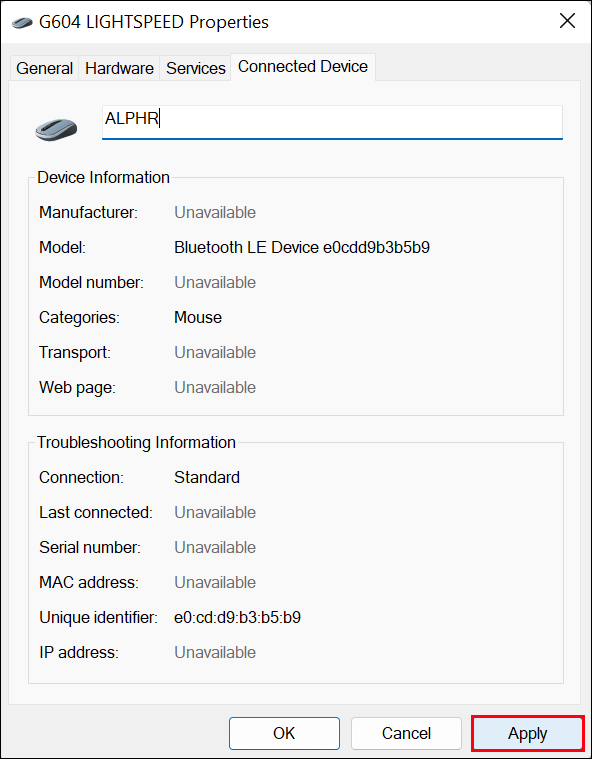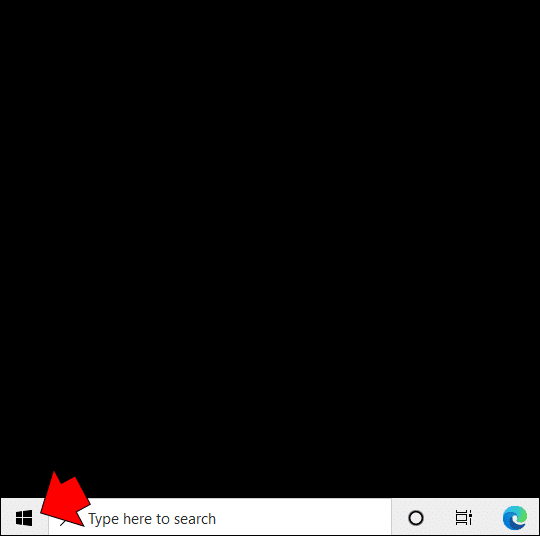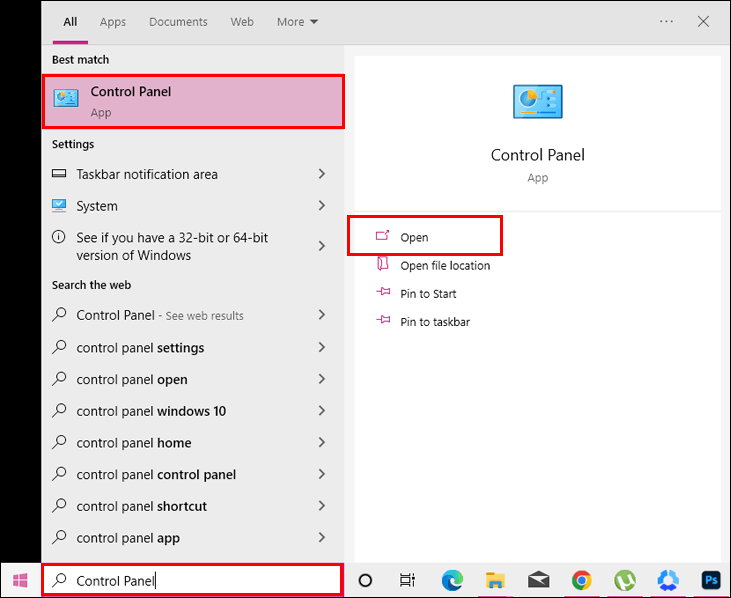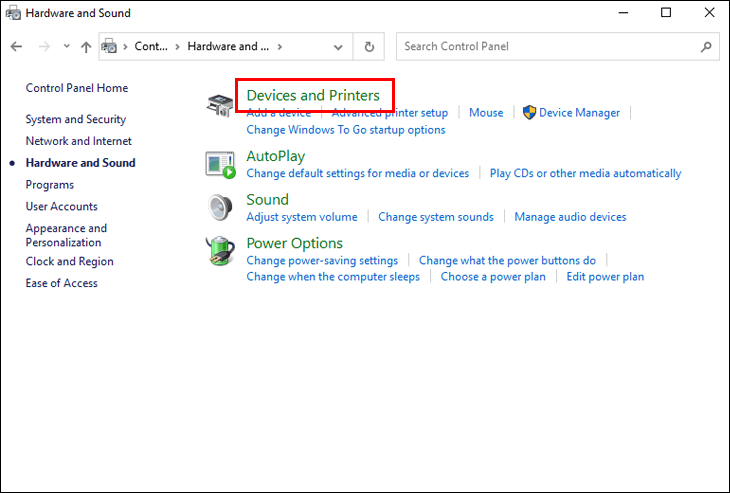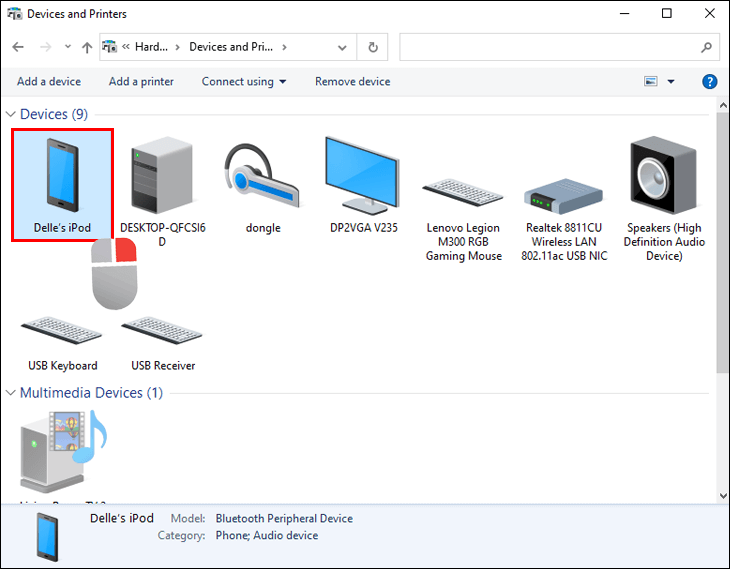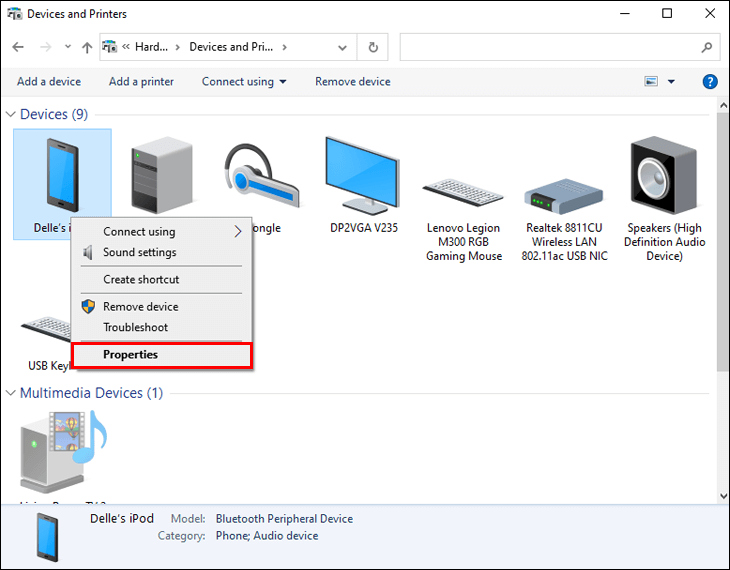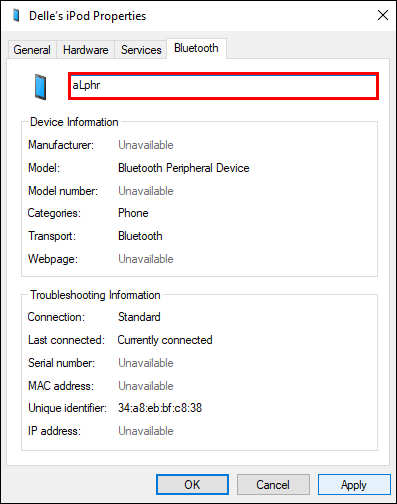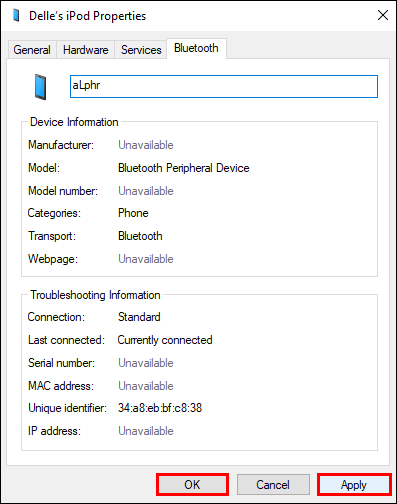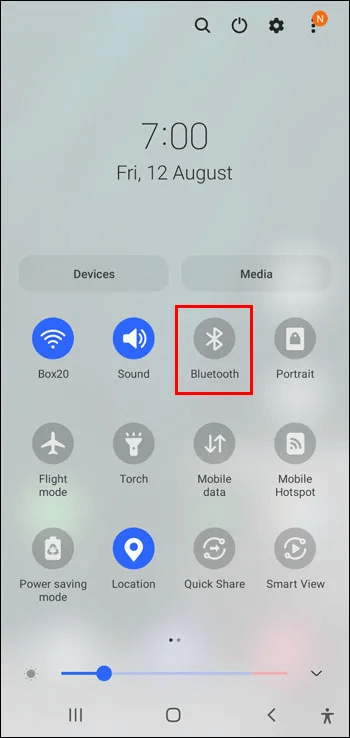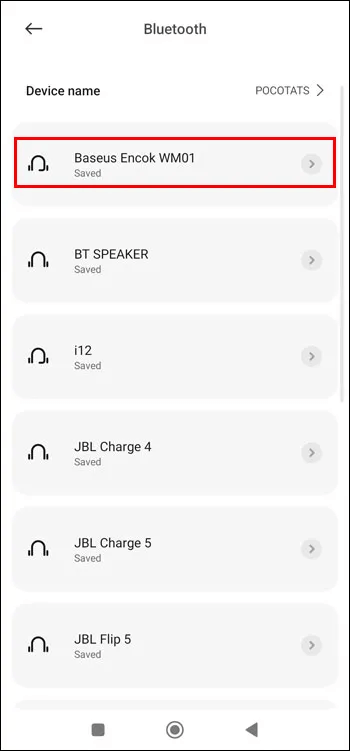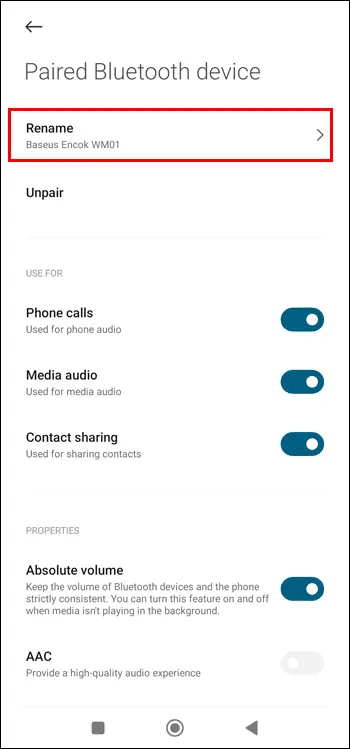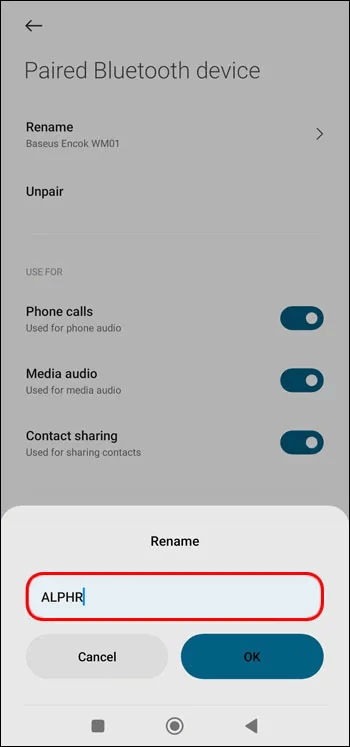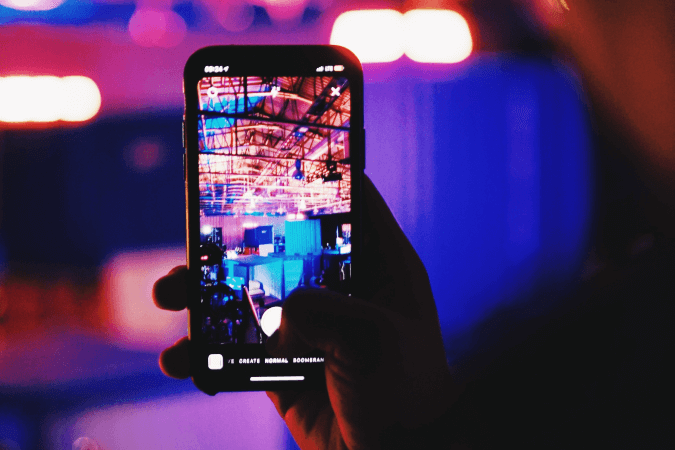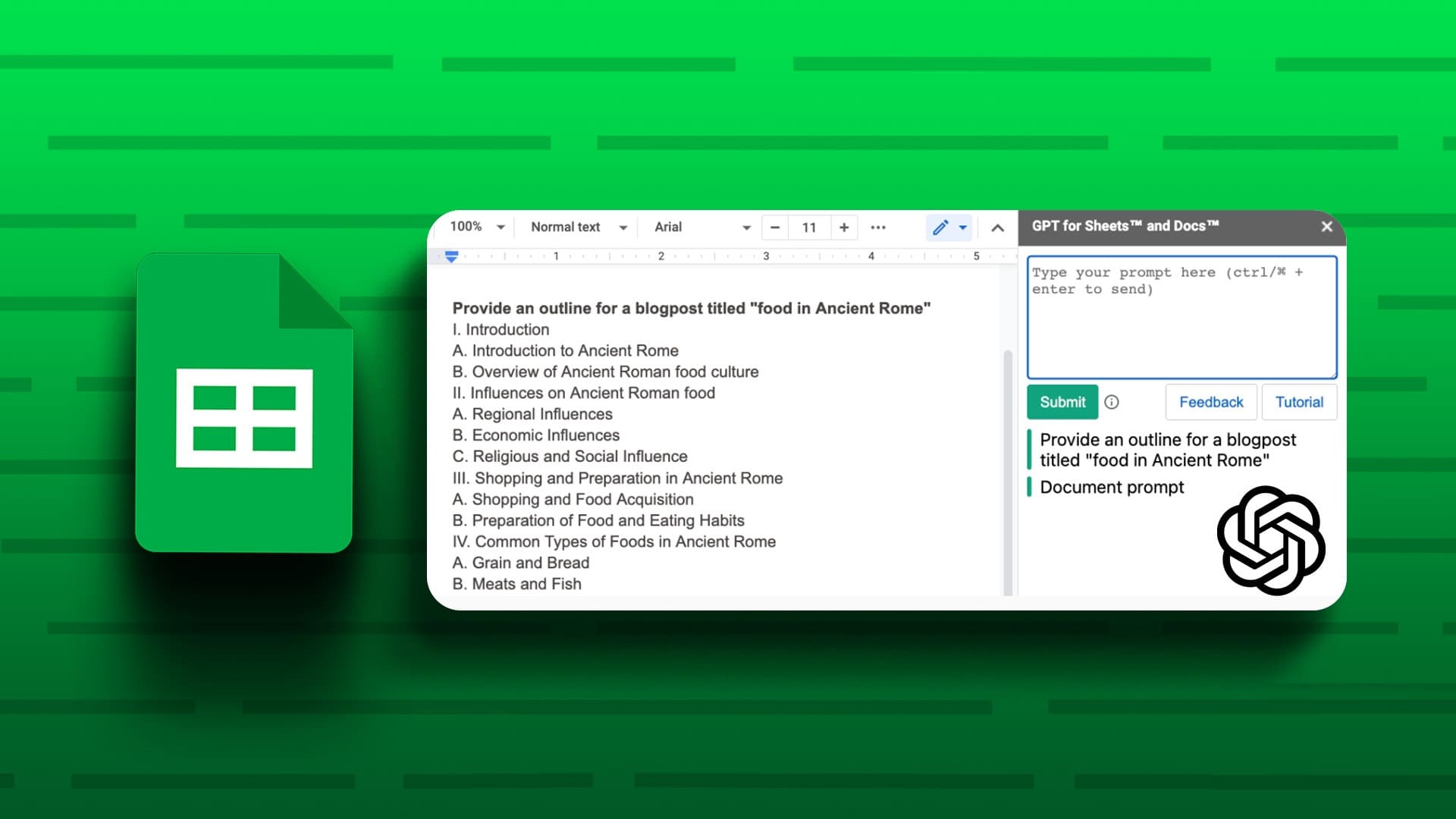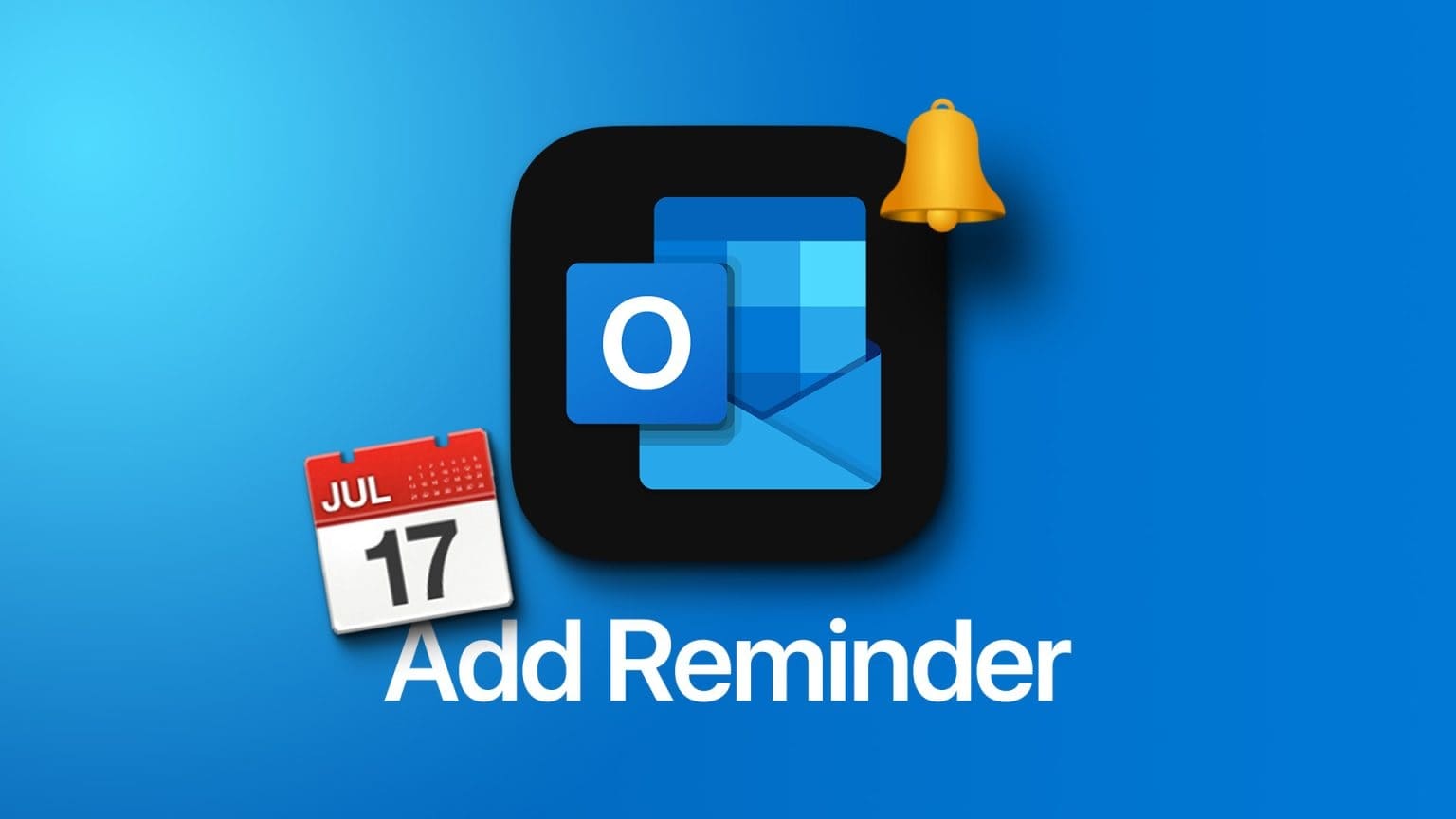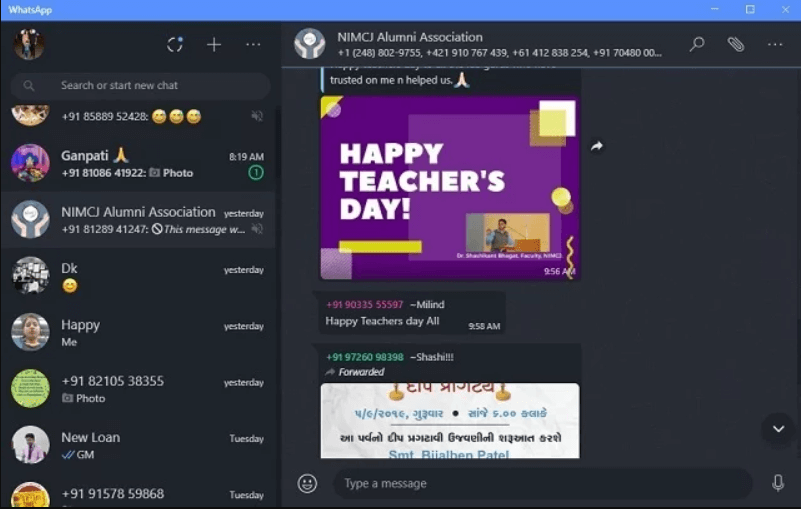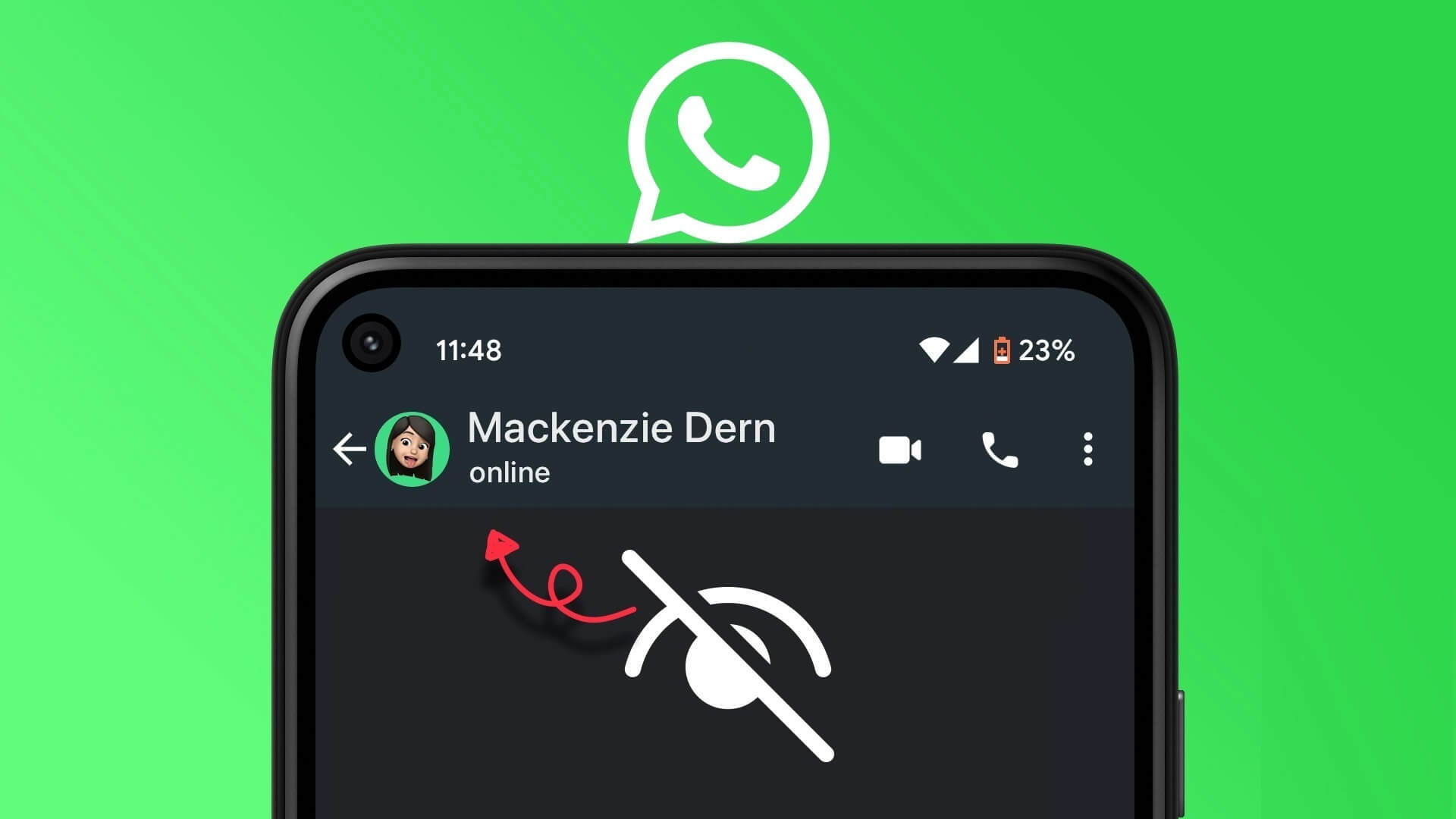Hoparlörler, kulaklıklar, kulaklıklar, telefonlar ve belki bazı arabalar dahil olmak üzere evinizdeki veya ofisinizdeki tüm Bluetooth bağlantılarını takip etmek zor olabilir. Bluetooth ayarlarında görünen varsayılan ad genellikle gereksizdir; Örneğin, birçok arabaya "araba multimedyası" denir. Neyse ki, Bluetooth cihazlarınıza yeni, hatırlaması kolay isimler verebilirsiniz. Bir Bluetooth cihazını nasıl yeniden adlandıracağınız aşağıda açıklanmıştır.
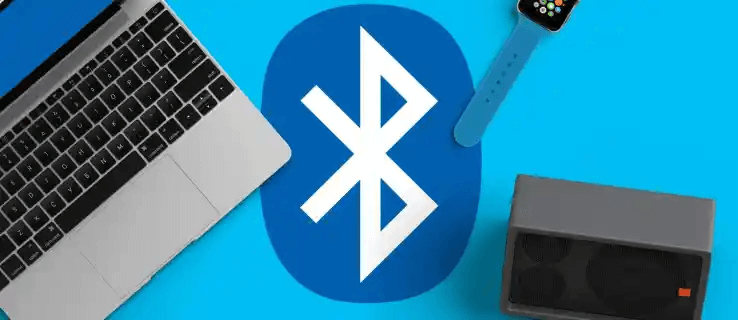
Bu yazıda, Bluetooth cihazınızı farklı platformlarda yeniden adlandırmak için tüm prosedürleri size göstereceğiz.
iPhone'da bir Bluetooth aygıtı nasıl yeniden adlandırılır
Öncelikle, adı değiştirmek için iPhone'unuzun bir Bluetooth cihazına bağlı olduğundan emin olun. Araç bir cihaza bağlı değilse iPhone Adını değiştiremezsin. Bağlandıktan sonra aşağıdakileri yapın:
- set "Ayarlar".
- aç "Bluetooth".
- yeniden adlandırmak bağlı cihaz Simgesine tıklayın.
- Seçmek İsim."
- İstenilen adı buraya girin ve ardından geri dönün. ilk sayfa prosedürü tamamlamak için.
Bir Bluetooth cihazının adının değiştirilmesi cihazın benzersiz kalmasına, keşfi kolaylaştırmasına ve bağlı cihazlar listesini temizlemesine yardımcı olabilir.
Bir iPad'de bir Bluetooth cihazı nasıl yeniden adlandırılır
iPad'inizin Bluetooth aygıtının adını değiştirmek için şu basit adımları izleyin:
- aç Ayarlar.”
- basın"Bluetooth".
- Bir cihazı yeniden adlandırmak için öğesine dokunun. bilgi düğmesi sağında.
- Bu sizi bir sayfaya yönlendirecek “Ayarlar” cihaz ile.
- Yeniden adlandırma seçeneği bir kutuya tıklanarak kullanılabilir "İsim".
- İstenen cihaz adını girin.
- Bir tuşa basın "Giriş" أو "Dönüş" Kaydetmek için klavyede
Başka seçenek yok "kaydetmek" أو "Iptal etmek \ bozmak" Yeniden Adlandır sayfasında. Bunun yerine, basarak "Giriş" أو "Geri" Girişi kaydeder, ana sayfaya dönerken iptal eder.
Mac'te bir Bluetooth aygıtı nasıl yeniden adlandırılır
Bir dizüstü bilgisayar benzeri cihazın ekstra taşınabilirliğini sağlayabilir Mac Bağlanmak için belirli bir Bluetooth cihazı bulmanız gerektiğinde işler daha zordur. Neyse ki, aşağıdaki adımları izleyerek en sevdiğiniz Bluetooth özellikli öğeleri benzersiz adlarına göre ayarlayabilirsiniz:
- Adresine git Sistem Tercihleri.
- Tıklayın "Bluetooth".
- Düzenlemek istediğiniz cihaza sağ tıklayın.
- seçmek "Adını değiştirmek" açılır menüden seçenekler.
- Açılır pencereye yeni adı yazın.
- tamamlamak için seçinAdını değiştirmek" açılır pencerede ve çıkış ayar listeleri.
Cihazı yeniden adlandırmak bağlantıyı kesebilir ve kısa süre sonra cihazı yeni adıyla bulabilirsiniz. Batarya Aracı gibi başka yerlerde de benzer örnekler bulunabilir. Ayrıca, AirPods gibi bir Apple aksesuarını yeniden adlandırdığınızda, yeni adres her yerde güncellenir ve Bul uygulamasında ve iCloud'da görünür.
Yeni adresi beğenmediyseniz, yukarıdaki yöntemleri uygulayarak kolayca eski adresinize geçebilir veya farklı bir adres kullanabilirsiniz.
Windows 11'de bir Bluetooth cihazı nasıl yeniden adlandırılır
Kontrol Panelini kullanarak, Bluetooth cihazınızın adını değiştirebilirsiniz.
Cihazı bağladıktan sonra şu kılavuzu izleyin:
- basın Başlat menüsü.
- Kontrol paneline erişmek için şunu arayın: "kontrol" Ve basın "Tamam."
- Denetim Masası'nda seçin “Donanım ve Ses”.
- seçmek Cihazlar ve yazıcılar.
- Ara Bluetooth cihazı değiştirmek istediğiniz sekme "cihaz".
- Cihaz simgesine sağ tıklayın ve seçin"Özellikler".
- set "Özellikler" Sonra şuraya git "bağlı cihaz".
- Değiştirmek için Bluetooth cihaz adı istediğiniz adı yazın.
- Değişiklikleri kaydetmek için tıklayın "Uygula" و "Tamam."
Değiştirilen isim “Bluetooth ve cihazlar” bölümünde bulunabilir. Değişiklik hemen etkili olmazsa, öğesini seçin. "Bağlantıyı Kes" Cihaz adının yanında kebap menüsünden (üç nokta). Bundan sonra, ad değişikliğinin etkili olduğundan emin olmak için cihazı yeniden bağlayın.
Windows 10'da bir Bluetooth cihazı nasıl yeniden adlandırılır
önce koşmalısın Windows 10 Bluetooth Bluetooth cihazının adını değiştirmek için. Bunu yaptıktan sonra, Bluetooth cihazınızı yeniden adlandırmak için şu talimatlara bağlı kalın:
- set Başlat menüsü أو arama simgesi أو Arama çubuğu , arama çubuğu ayarlarınıza bağlı olarak.
- Tür “Kontrol Paneli" Aramada ve ilk sonucu seçin.
- seçmek “Donanım ve Ses” sonra Cihazlar ve yazıcılar.
- Sağ tıklama Bluetooth cihazı kimin adını değiştirmek istiyorsun
- set "Özellikler".
- Sekmesini tıklayın "Bluetooth" Ve cihaza yeni bir isim verin.
- Değişiklikleri kaydetmek için tıklayın "Uygula" sonra "Tamam."
Değişiklikler hemen yürürlüğe girmeyecektir. Cihaz adını değiştirdikten sonra Windows 10 Bluetooth'u kapatın, ardından tekrar açmadan önce bir süre bekleyin.
Bir Android cihazda bir Bluetooth cihazı nasıl yeniden adlandırılır
Bluetooth adını değiştirmek kolaydır, ancak prosedür, kullandığınız Android akıllı telefona göre değişiklik gösterebilir. Normalde, bir alanın altına bakmalısınız. "Bağlı cihazlar" Bir listede "Ayarlar". Genel olarak, şu adımları izleyin:
- Ekranın üstünden aşağı kaydırın ve Bluetooth simgesinin altındaki simgesine dokunun. Çoğu durumda bu, Bluetooth'u açar veya cihaz listesini getirir. bulun “Ayarlardan daha” Gerekirse.
Alternatif olarak, bir uygulamaya gidebilirsiniz. “Ayarlar” Ve Seç "Bluetooth" Buradan. Bu daha küresel. - Yeniden adlandırmak istediğiniz cihazı bulun Bağlı cihazların listesi.
- Adı düzenlemek için üzerine dokunarak açın Metin kutusu.
- tık "Adını değiştirmek" أو "kaydetmek" Yeni bir cihaz adı yazdıktan sonra.
yerine "Bağlı cihazlar" , görebilirsiniz "İletişim Tercihleri" bazı cihazlarda. Üzerine tıklayın ve talimatların geri kalanında belirtilen şekilde devam edin. Ayrıca bazı cihazlarda basit bir tıklama ile isim değiştirmek mümkün olmuyor. Bunun yerine, bir özelliğe erişmek için kebap menüsüne tıklamanız gerekir. "Cihaz adını değiştir".
Bir Chromebook'ta bir Bluetooth cihazını yeniden adlandırabilir misiniz?
Chromebook'unuzla eşleştirdikten sonra Bluetooth cihazlarının adlarını değiştirme seçeneği vardı. Ne yazık ki, 2015 güncellemesiyle bu seçenek kaldırıldı.
yaygın sorular:
S.1 Windows'ta Bluetooth sürücüsünü nasıl güncellersiniz?
Cevap. Bunu yapmak için bu kılavuzu izleyin:
1. Arayın "Aygıt Yöneticisi" Anahtar kullanma "Pencereler".
2. Arayın "Bluetooth".
3. Sürücüye sağ tıklayın.
4. Seçin Sürücü Güncellemesi.
Bir cihaz adı oluşturun
Kullanmak için Bluetooth cihazınızın adını değiştirmek gerekli olmasa da, deneyiminizi büyük ölçüde basitleştirir. Sahip olduğunuz herhangi bir Bluetooth cihazını istediğiniz şekilde yeniden adlandırabilir ve daha düzenli tutabilirsiniz.
Bluetooth cihazlarınızı sık sık yeniden adlandırıyor musunuz? Yukarıdaki yöntemlerden hangisini izlemeniz sizin için en kolaydı? Bazı alternatif yöntemler biliyorsanız veya başka sorularınız varsa, aşağıdaki yorumlarda bize bildirin!